
วิธีแปลง MP4 เป็น MP3: เครื่องมือที่ดีที่สุด
MP4 และ MP3 เป็นรูปแบบที่เราทุกคนรู้จัก หนึ่งคือมาตรฐานวิดีโอและอีกอันคือมาตรฐานเสียงตามลำดับ พวกเขาได้รับความนิยมอย่างมากจนเครื่องเล่นเพลงพกพา "MP3" ที่มีชื่อเสียงได้ชื่อมาจากไฟล์ประเภทหลัง อย่างไรก็ตาม คำถามที่นี่คือ:วิธีแปลงวิดีโอ mp4 เป็นไฟล์เสียง mp3? หรืออะไรจะเหมือนกัน:วิธีที่เราแยกเสียงจากวิดีโอ MP4 เป็น MP3?
นี่คือสิ่งที่ผู้ที่ดาวน์โหลดเพลงจาก YouTube โดยใช้หน้าเว็บมองหามาก หลายครั้งที่เราจัดการเพื่อดาวน์โหลดเพลงลงในวิดีโอ แต่เราต้องการเปลี่ยนวิดีโอเป็นรูปแบบเสียงที่เหมาะกับเครื่องเล่นเพลง
สำหรับสิ่งนี้มีตัวแปลงไฟล์และมีหลายประเภทตั้งแต่หน้าเว็บไปจนถึงโปรแกรมสำหรับพีซีและแอพมือถือ แต่ละคนอาจดีขึ้นหรือแย่ลงขึ้นอยู่กับกรณีการใช้งาน นั่นเป็นเหตุผลที่เราอธิบาย วิธีแปลง mp4 เป็น mp3 และเครื่องมือที่ดีที่สุดในการดำเนินการคืออะไร
Media.io: ทางออกที่ดีที่สุดในการแปลง MP4 เป็น MP3

media.io เป็นตัวแปลงสื่อออนไลน์ เป็นหน้าเว็บที่ให้คุณแปลงสื่อได้ทุกประเภทและทุกรูปแบบ เช่น วิดีโอ รูปภาพ ไฟล์เสียง และเวกเตอร์. ในรูปแบบที่มีอยู่เราพบ MP4, MP3, JPG และ SVG และอื่น ๆ อีกมากมายเช่น AVI, PNG, WAV, ICO และ GIF
สิ่งที่ดีที่สุดเกี่ยวกับการใช้ตัวแปลงออนไลน์อย่าง Media.io คือสามารถเข้าถึงได้จากอุปกรณ์ใดก็ได้ คุณไม่จำเป็นต้องดาวน์โหลดและติดตั้งบนอุปกรณ์ของคุณ และโดยทั่วไปแล้วเครื่องมือเหล่านี้ใช้งานง่ายมาก
ไปยัง แปลงวิดีโอ MP4 เป็นไฟล์เสียง MP3 ด้วย Media.io คุณต้องทำตามขั้นตอนเหล่านี้:
- เข้าสู่ media.io/online-video.converter.html.
- เลือก MP4 เป็นรูปแบบการป้อนข้อมูล y MP3 เป็นรูปแบบเอาต์พุต.
- กดปุ่ม เลือกไฟล์ เพื่ออัปโหลดไฟล์ MP4 จากคอมพิวเตอร์ของคุณ หรือคลิกที่ไอคอน Dropbox หรือไอคอน Google Drive เพื่ออัปโหลดไฟล์ที่จัดเก็บไว้ในระบบคลาวด์
- คลิกที่ แปลง เพื่อเริ่มกระบวนการแปลง
- คลิกที่ ดาวน์โหลด เพื่อบันทึกไฟล์เสียงที่แปลงแล้วบนพีซีหรือ Dropbox หรือ Drive cloud
นอกจากโปรแกรมแปลงสื่อแล้ว Media.io ยังมีเครื่องมืออื่นๆ อีกมากมาย เช่น โปรแกรมตัดต่อวิดีโอ เสียงและรูปภาพ และเครื่องมือบีบอัด ในทำนองเดียวกัน มีแพ็คเกจการสมัครสมาชิกแบบพรีเมียมหลายแพ็คเกจที่ให้การแปลงไฟล์ที่เร็วขึ้น การแปลงเนื้อหาหลายรายการพร้อมกัน และความเป็นไปได้ในการอัปโหลดไฟล์ขนาดใหญ่ขึ้น
เว็บไซต์แปลงวิดีโออื่น ๆ ที่มีฟังก์ชั่นคล้ายกันคือ Convertio.co, cloudconvert.com y freeconvert.com.
โปรแกรมแปลง MP4 เป็น MP3
ตัวแปลงออนไลน์เป็นตัวเลือกที่ยอดเยี่ยมในการแปลงไฟล์ไลท์โดยไม่ต้องติดตั้งโปรแกรม แต่เมื่อเราต้องการแปลง MP4 เป็น MP3 จำนวนมาก (โดยเฉพาะกับวิดีโอขนาดยาว) โปรแกรมที่ติดตั้งได้จะเป็นตัวเลือกที่ดีกว่าอย่างแน่นอน เนื่องจากจะมีข้อจำกัดน้อยกว่าและสามารถใช้งานได้โดยไม่ต้องอัปโหลดไฟล์จำนวนมากไปยังอินเทอร์เน็ต
VLC
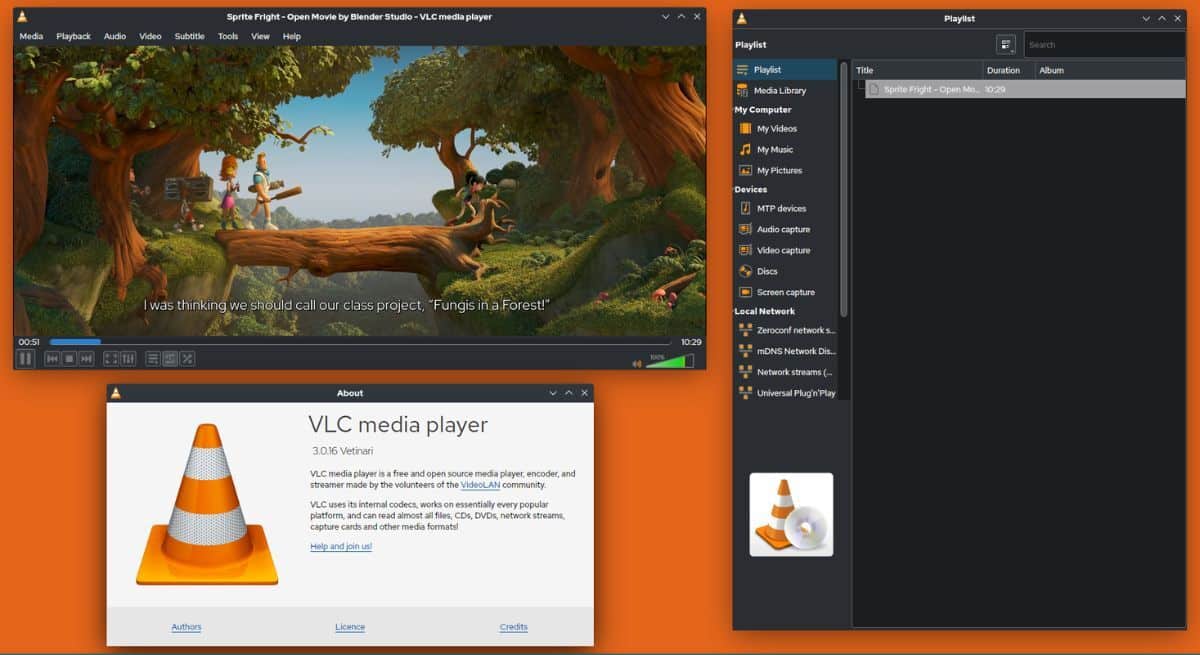
VLC เป็นโปรแกรมที่มีชื่อเสียงมากใน Windows หน้าที่หลักคือเล่นวิดีโอ หากคุณเป็นผู้ใช้ Windows หรือ Android มีแนวโน้มว่าคุณใช้ (หรืออย่างน้อยก็เคยใช้) ซอฟต์แวร์นี้ อย่างไรก็ตาม VLC มีความโดดเด่นในด้านฟังก์ชันเพิ่มเติมขั้นสูงมากมาย ซึ่งรวมถึง แปลงรูปแบบวิดีโอ.
นี่คือขั้นตอนที่คุณต้องปฏิบัติตามเพื่อแปลง MP4 เป็น MP3 บน VLC:
- เปิด VLC Media Player
- ไปที่ ปานกลาง> แปลง.
- ในแท็บ เก็บ คลิกที่ เพิ่ม แล้วเลือกไฟล์ที่คุณต้องการแปลงเป็น MP3
- ตอนนี้เลือก แปลง / บันทึก.
- ภายในหน้าต่างป๊อปอัปใหม่ที่จะปรากฏขึ้นให้เลือก เสียง - MP3 ในขณะที่ รายละเอียด.
- คลิก เรียกดู เพื่อเลือกโฟลเดอร์ปลายทางสำหรับไฟล์ที่จะสร้าง
- ในที่สุดคลิกที่ เริ่มต้น เพื่อให้การแปลงเริ่มต้นขึ้น
และพร้อม! ด้วยวิธีนี้คุณจะได้แปลงไฟล์ MP4 เป็น MP3 คุณจะพบไฟล์เสียงที่ได้ในโฟลเดอร์ที่คุณเลือกเป็นไดเร็กทอรีเสียง Destino.
ตัวแปลงวิดีโอ Movavi
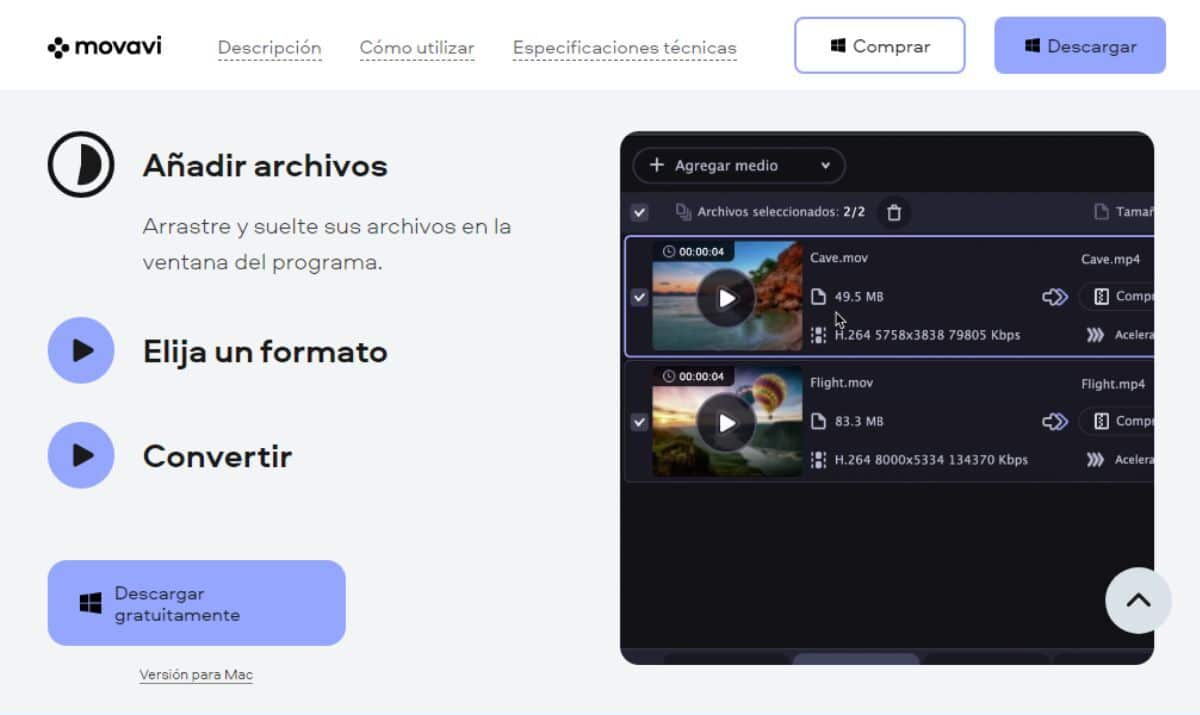
ตัวแปลงวิดีโอ เป็นโปรแกรมเฉพาะของ Movavi สำหรับแปลงวิดีโอเป็นรูปแบบอื่น รวมถึงรูปแบบเสียง MP3 มีให้ใช้งานทั้งบน Windows และ Mac และฟรี แม้ว่าจะมีเวอร์ชันที่ต้องชำระเงินซึ่งให้คุณสมบัติขั้นสูงเพิ่มเติมแก่คุณ ด้วย Video Converter คุณยังสามารถเพิ่มคำบรรยายในวิดีโอและตัดและรวมคลิป
โปรแกรม Movavi นั้นใช้งานง่ายมาก อินเทอร์เฟซและการทำงานของมันเหมือนกับตัวแปลงอื่นๆ อินเทอร์เฟซต้อนรับคุณด้วยเมนูเพื่อ เพิ่มวิดีโอ. หลังจากเลือกไฟล์ที่จะแปลงแล้ว คุณจะสามารถเลือกรูปแบบเอาต์พุตได้ และในไม่กี่นาที คุณก็จะได้ไฟล์เสียง MP3 ของคุณพร้อม
แอปพลิเคชั่นแปลง MP4 เป็น MP3
Filmora (และโปรแกรมตัดต่อวิดีโออื่นๆ)
มี 2 แอพพลิเคชั่นที่เราแนะนำให้แปลงวิดีโอ MP4 เป็นไฟล์เสียง MP3 อย่างแรกคือโปรแกรมตัดต่อวิดีโอ Filmora ที่มีชื่อเสียง (แม้ว่าโปรแกรมตัดต่อวิดีโออื่น ๆ จะใช้งานได้ก็ตาม)
เราจะไม่ลงรายละเอียดมากนักเกี่ยวกับวิธีใช้แอปนี้เพื่อแปลงไฟล์เหล่านี้ แต่โดยพื้นฐานแล้ว สิ่งที่คุณต้องทำคือเปิดวิดีโอ MP4 เหมือนกับว่าคุณกำลังจะตัดต่อ จากนั้น ส่งออก o บันทึกไว้ ในรูปแบบไฟล์เสียง MP3 โดยไม่ต้องตัดต่อใดๆ
อย่างที่คุณเห็น แม้ว่ามันจะไม่ใช่หน้าที่หลัก แต่โปรแกรมเหล่านี้สามารถช่วยคุณแปลงไฟล์จากรูปแบบหนึ่งเป็นอีกรูปแบบหนึ่งได้ ดังนั้นหากคุณได้ติดตั้ง Filmora หรือซอฟต์แวร์ตัดต่อวิดีโออื่น ๆ ยึดมันไว้
MP4 เป็น MP3 Converter
หากสิ่งที่คุณกำลังมองหาคือแอปพิเศษสำหรับแปลงไฟล์วิดีโอรูปแบบต่าง ๆ เป็น MP3 แอปนี้คือสิ่งที่คุณต้องการ มีขนาดเพียง 13 MB และฟรี
มันยังให้คุณดูตัวอย่างวิดีโอและแก้ไขก่อนที่จะแปลงมันได้ และสิ่งที่ดีที่สุดคือแอพนี้คุณสามารถแปลงวิดีโอได้สูงสุด 15 รายการพร้อมกัน